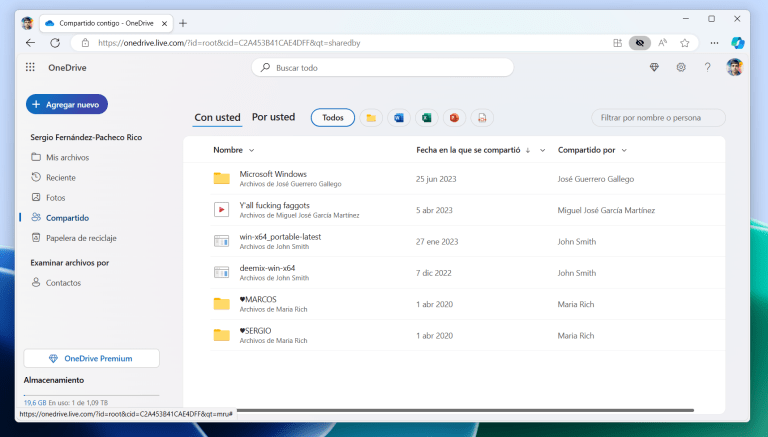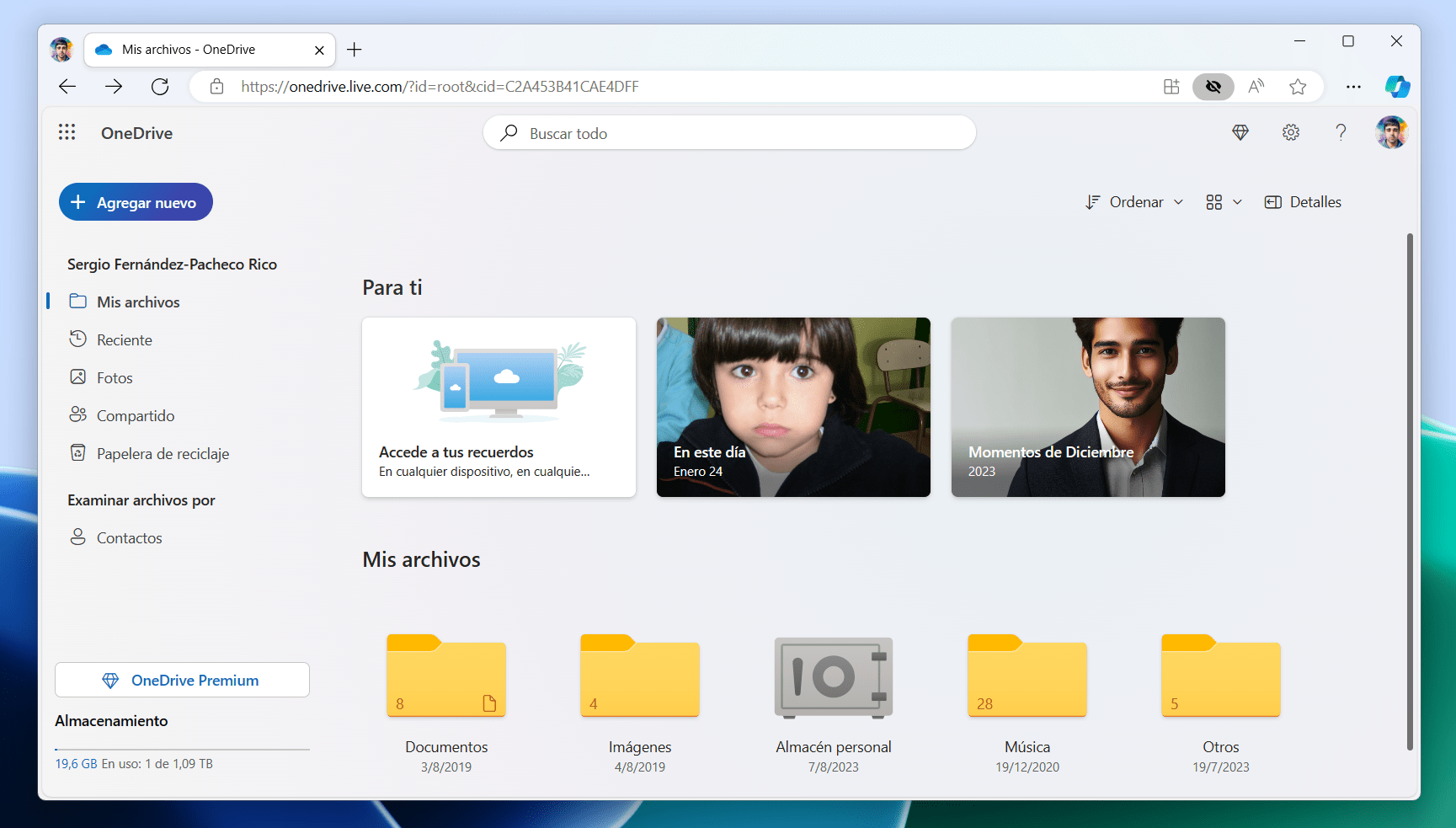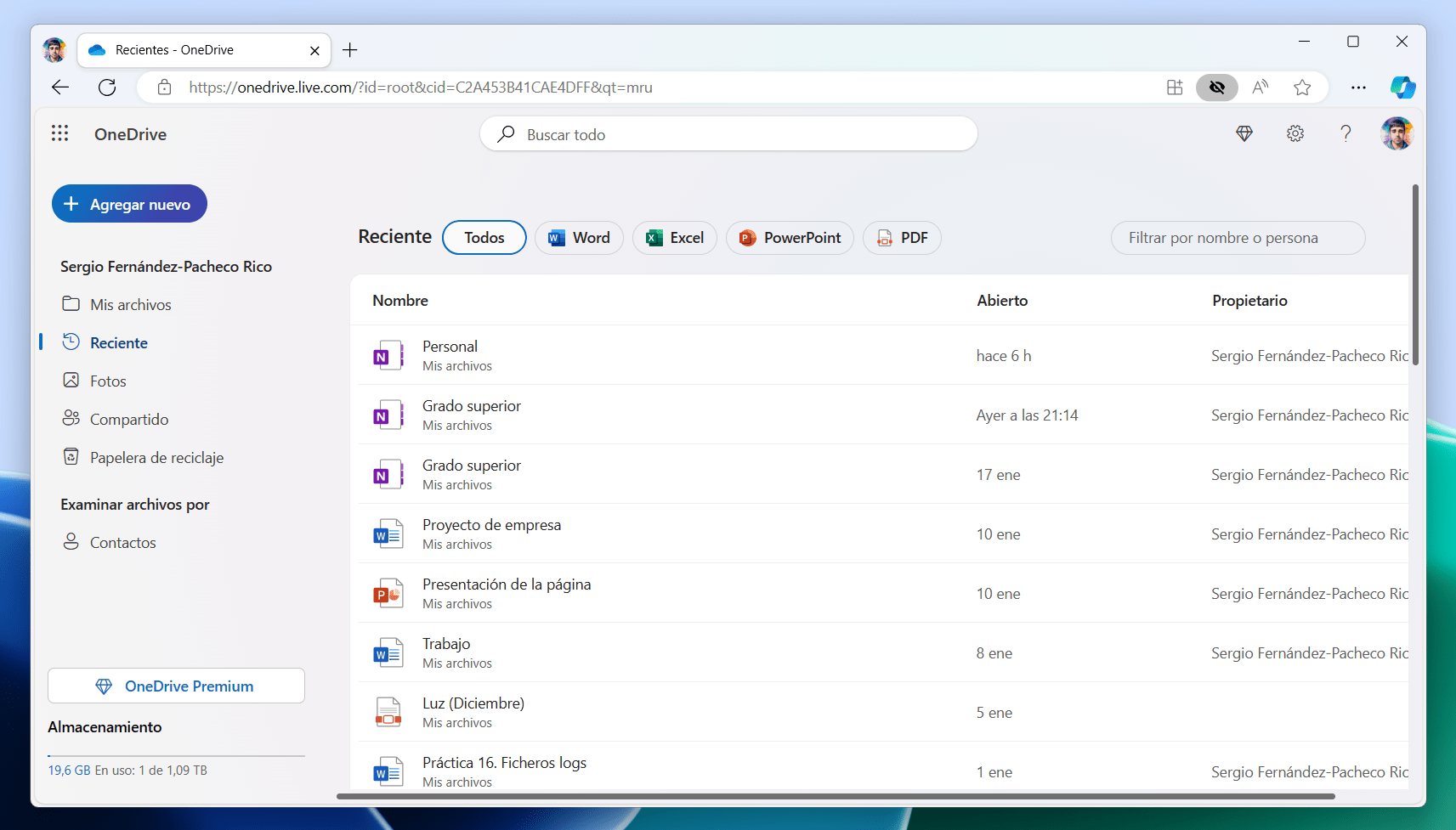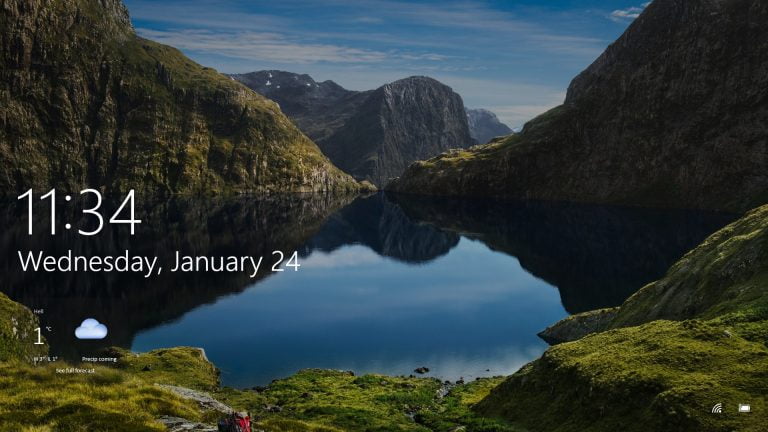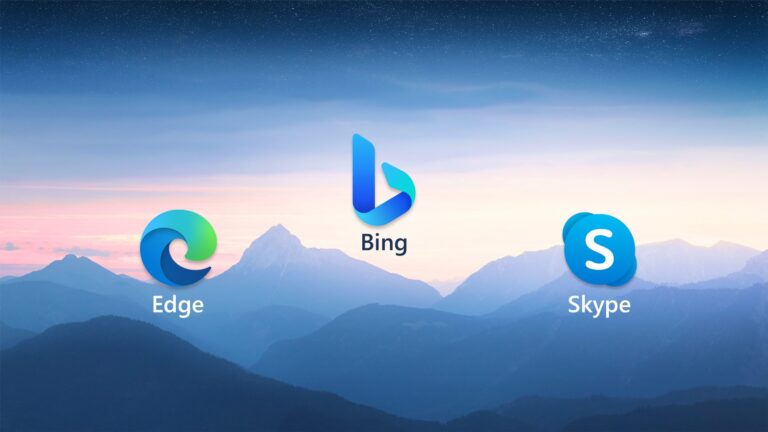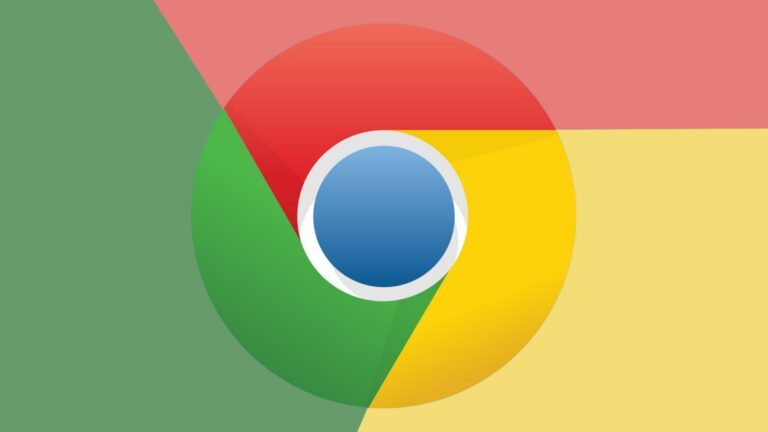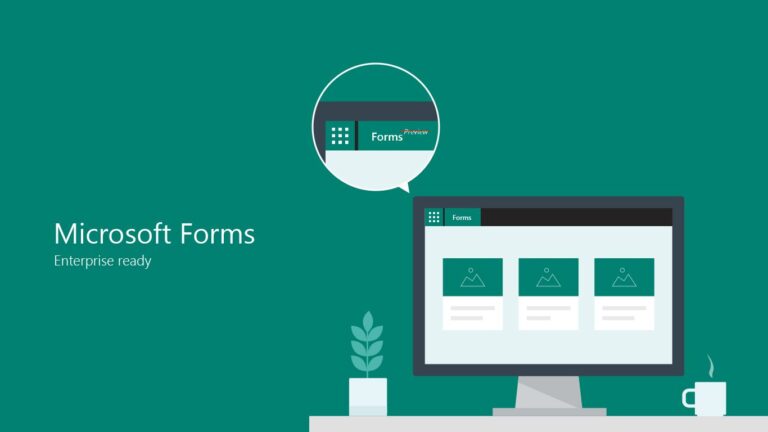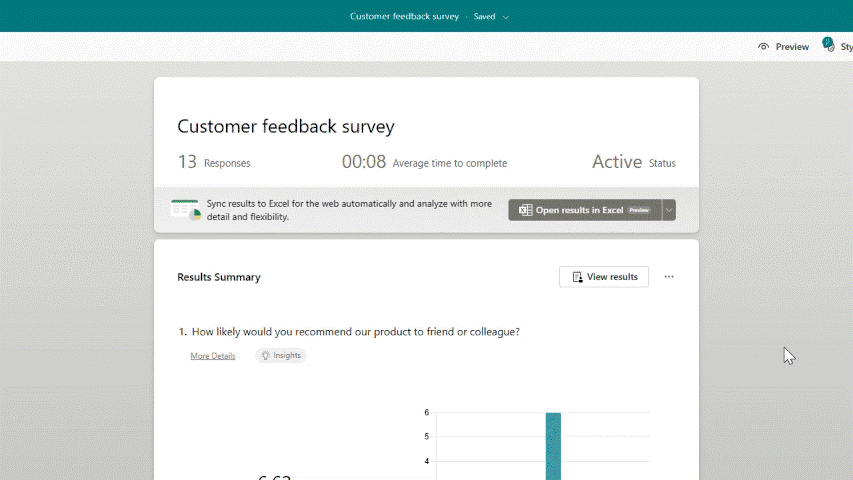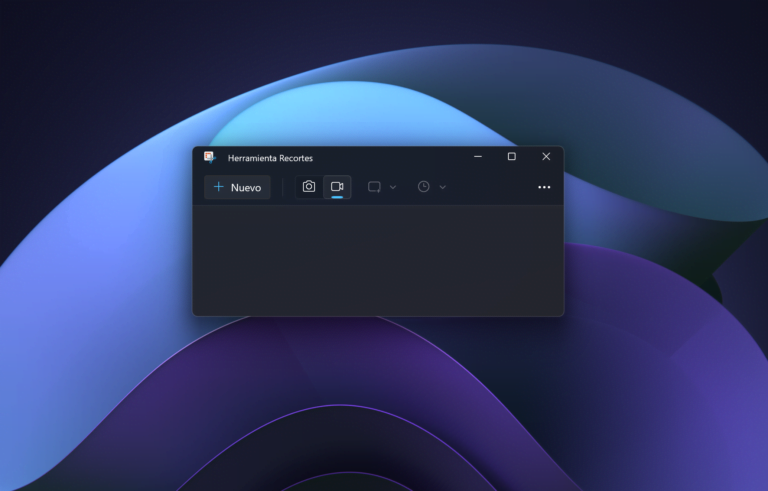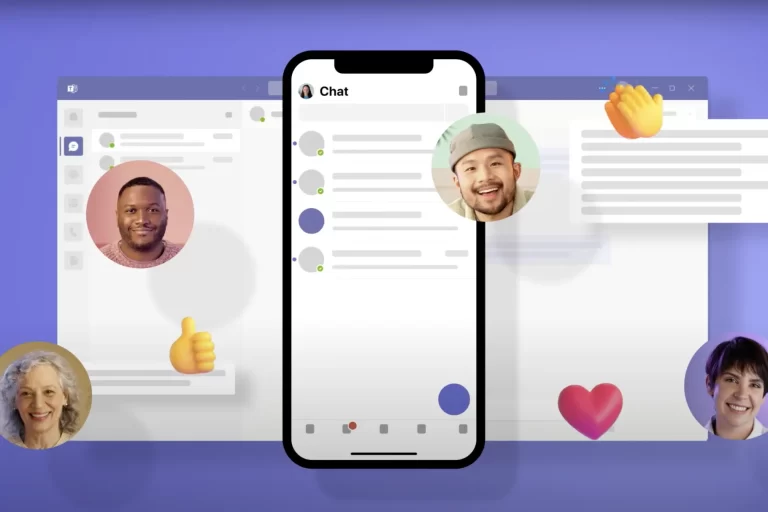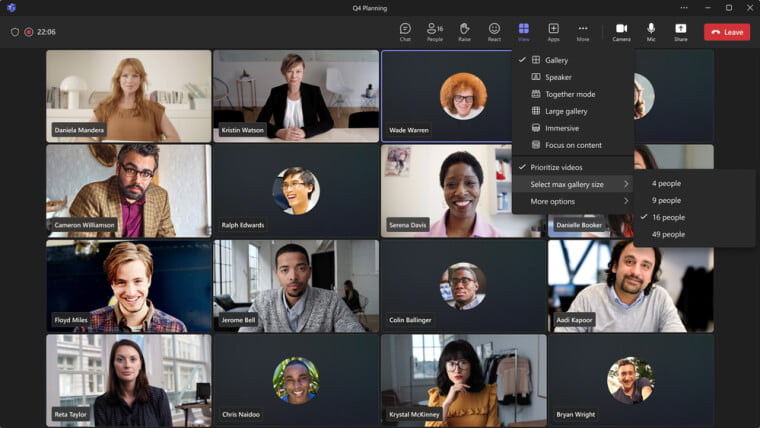OneDrive, el servicio de almacenamiento en la nube de Microsoft, presentó una profunda renovación estética y de funciones en octubre de 2023. Este nueva experiencia ha llegado gradualmente a los usuarios de OneDrive para la empresa y ahora, por fin, comienza a llegar a los usuarios con cuentas personales.
La nueva experiencia de OneDrive estará disponible para todos a finales de febrero. A continuación, te contamos los cambios en detalle.
Un diseño más limpio y consistente para OneDrive
OneDrive ahora tiene un diseño mejorado que reduce el desorden y las distracciones y ofrece una experiencia fluida y consistente. El nuevo diseño se adapta a la identidad visual de Microsoft 365 y te permite centrarte en lo que más importa: tus archivos.
La nueva vista de personas de OneDrive
La nueva vista de personas te permite ver todos los archivos que has compartido con individuos, lo que te facilita recuperar los archivos en función de las personas asociadas a ellos. Así, no tendrás que recordar el nombre del archivo o la ubicación donde lo compartiste. Solo tienes que seleccionar la persona con la que colaboras y verás todos los archivos que habéis compartido.
Un filtrado por tipo de archivo para encontrar lo que necesitas
Con los nuevos filtros de archivos, puedes encontrar fácilmente el archivo que necesitas con solo un clic. Puedes filtrar por tipo de archivo, como documentos, imágenes, vídeos, etc. Además, una vez que hayas filtrado tu vista por un tipo de archivo, también puedes buscar dentro de esa vista para encontrar en OneDrive el archivo exacto que necesitas.
Un botón de añadir nuevo
El botón de “añadir nuevo” se mantiene en todas las vistas y te permite crear nuevos archivos y subir archivos y carpetas existentes. Puedes crear archivos de Office, listas, formularios, etc. También puedes subir archivos desde tu dispositivo o desde otros servicios de almacenamiento en la nube.
Un menú contextual mejorado
Ahora puedes ver todos los comandos en un archivo o carpeta haciendo clic en el menú de tres puntos. Puedes abrir, descargar, compartir, mover, copiar, eliminar, renombrar, etc. También puedes acceder a opciones avanzadas como la versión anterior, el historial de actividad, la protección con contraseña, etc.
Microsoft ha comenzado el despliegue de esta nueva experiencia de OneDrive y estará disponible para todos los clientes a finales de febrero.